Vorraussetzungen
Es muss eine Präsentation vorhanden sein die in einem Kanal oder als solche selbst freigegeben und für andere sichtbar ist.
- siehe dazu die allgemeinen Tipps und Anleitungen zum Videoportal

Es muss eine Präsentation vorhanden sein die in einem Kanal oder als solche selbst freigegeben und für andere sichtbar ist.
In der MyMediasite links auf "Kanäle durchsuchen" klicken
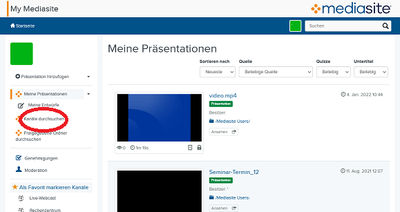
und den gewünschten Kanal auswählen.

In den Einstellungen vom Kanal auf "freigeben" klicken

und den LTI-Einbettungslink für das verwendete LMS kopieren.

In der MyMediasite dir Präsentation auswählen die per LTI veröffentlicht werden soll.
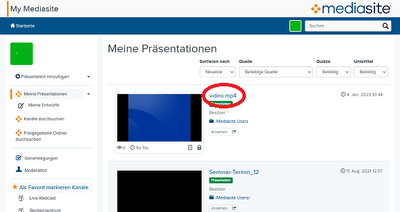
In den Einstellungen der Präsentation rechts auf das Feld "Präsentation freigeben" klicken,

das Menue "Einbetten aufrufen"

und den LTI-Einbettungslink für das verwendete LMS kopieren.

Die LTI-Einbettungslinks sowohl für eine einzelne Präsentation als auch von einem eigenen Kanal mit mehreren Präsentationen können über das Mediasite Modul als Kursbaustein in OpenOlat eingebunden werden. Hierfür sind die nachfolgenden Schritte notwendig. Zwischen den LTI-Einbettungslinks von einer Präsentation oder einem Kanal gibt es dabei keinen Unterschied im Ablauf oder Ergebnis.









und die darin enthaltenen Präsentationen angeschaut werden.

